不必下載任何檔案就能MSN雙開的方法
由於現在網路上充斥著木馬程式,任何從網路上下載下來的檔案,都有可能是要盜你資料的木馬,所以我用圖解的方式,簡單教大家如何在不使用任何的雙開或是多開外掛程式,就能雙開MSN(windows live messenger),甚至是多開MSN。
以下教學以Windows Live Messenger 版本2009為範例,我使用的是Windows XP 32位元繁體中文版,不過,我相信無論是Windows Vista或是Windows 7,都一樣會有效,因為無論是哪種版本的作業系統,它們所使用的登錄鍵值都是相同的。
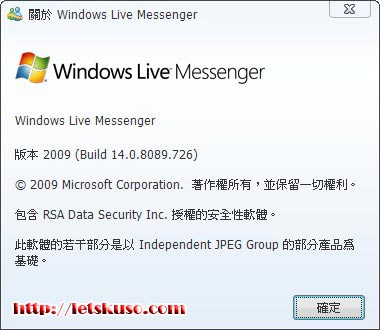
Step 1. 點擊〔開始〕功能表,選擇「執行」,並按下〔確定〕,如下圖:
Step 2. 使用「+」來展開至樹狀功能表中,「HKEY_LOCAL_MACHINE\SOFTWARE\Microsoft\Windows Live\Messenger」,若你是使用64位元的作業系統,請展開「HKEY_LOCAL_MACHINE\SOFTWARE \Wow6432Node\Microsoft\Windows Live\Messenger」,並在「Messenger」的上面按下滑鼠右鍵,點擊「新增/DWORD值(D)」,如下圖:
Step 3. 將新增出來的DWORD的「名稱」改成「MultipleInstances」,並將這筆的「資料」設為「1」,如下圖。
Step 4. 如此,大功告成,享受雙開MSN的樂趣吧! (唉...好像也沒什麼樂趣可言...)
新版Windows Live Messenger 2011的雙開方法
若你使用的是Windows Live Messenger 2011即時通的話,你會發現到目前這個方法已經沒有作用,所以針對新版的MSN,請你參考這篇文章「Windows Live Messenger 2011雙開教學」。
簡單MSN雙開的方法
相信經過以上複雜的解說,不懂電腦的你,應該已經對雙開有絕望的念頭了,別「ㄍㄥ」了,還是下載我為你準備好的修正檔,所有的動作就點兩下就解決了,請點擊下方的載點下載:
下載點:簡單MSN雙開的檔案
我幫大家準備了兩個檔案,「enable.reg」用來「開啟」MSN多開的功能,而「disable.reg」用來「關閉」MSN多開的功能,如下圖所示,解開msn.zip檔案後,你會看到有兩個檔案。
點擊你所需要的功能後,會跳出一個「登錄編輯程式」的對話盒,詢問你要不要將資訊新增到登錄中?這時請點擊〔是〕。
最後,當資料已經成功輸入至登錄中時,還會跳出另一個對話盒,來告訴我們此動作已經成功,這樣就已經完成在第一段所教學的所有動作了。
在VEMMA, 真的沒有失敗的問題,只有時間的問題,以及您是不是真的"全心投入"喔~
加入試用後請與我聯絡,讓我引導你如何使 用系統!
如有任何問題,都歡迎與我聯絡:
SKYPE:ee5320
Google:ee532088@gmail.com
yy:342683687
痞客邦:ee5320
手機:0980901712(亞太)小貝
我們非常歡迎跟我們有一樣的理念的人一起做朋友一起打拼
如果你有skype,我能邀請你參加我們中文團隊學習聊天室一起討論
免費下載 skype>>> http://skype.pchome.com.tw/do-download38.jsp
記得加好友喔~skype: ee5320~~~小貝










 留言列表
留言列表
 好用的
好用的